如何安装终端模拟软件Xshell
1、百度下载Xshell软件很容易找到的,在这里就详细说了。下载完安装包,双击运行会出现如下界面。

2、当引导过程结束会出现欢迎界面,如下图所示,点下一步即可。

3、由于Xshell是一款商业软件,如果选择”商业“类型是需要产品码的,由于我们只用于个人使用,所以这里选择”免费为家庭/学校“,然后点下一步。

4、然后需要接收相关的条款协议才能继续下一步,如下图所示。
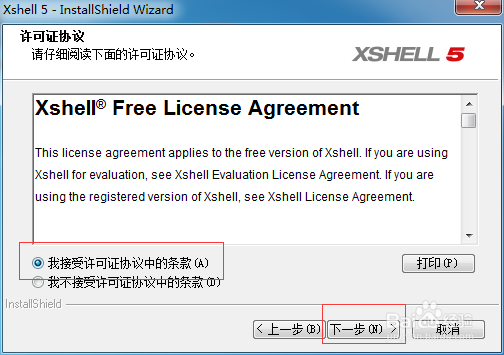
5、接下来是选择安装路径,默认是选择安装在系统盘下的,建议还是安装在其他盘下比较好。

6、然后是设置程序文件夹名称,默认即可,点一步继续后面的操作。
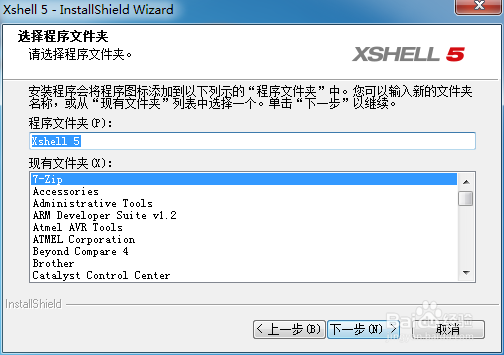
7、语言设置方面默认简体中文即可,然后点击安装进行后面的安装。

8、安装过程会有一条进度显示条,显示当前的安装进度,只要稍等就好。

9、当出现如下界面时即表示安装完成,点击”安装“按钮结束安装。

10、软件运行的界面如下图所示,详细的使用步骤将在下文中说明,在这里就不述说了,如感兴趣请关注我的经验哦。
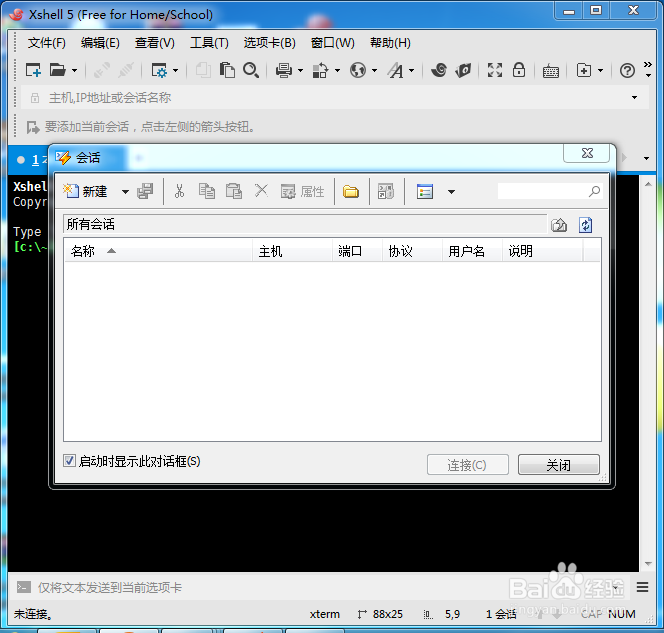
声明:本网站引用、摘录或转载内容仅供网站访问者交流或参考,不代表本站立场,如存在版权或非法内容,请联系站长删除,联系邮箱:site.kefu@qq.com。
阅读量:56
阅读量:153
阅读量:182
阅读量:155
阅读量:27